3DMax模型元素附加与分离教程介绍
溜溜自学 室内设计 2021-10-15 浏览:2029
大家好,我是小溜,相信大家在学习3DMax的过程中会遇到很多自己不了解的功能和技巧,由于3DMax的软件功能过于强大,内容过于多,所以今天我就先给大家带来,3DMax模型元素附加与分离教程介绍,希望能帮助到大家,感兴趣的小伙伴可以了解一下。
想要更深入的了解“3DMax”可以点击免费试听溜溜自学网课程>>
工具/软件
电脑型号:联想(lenovo)天逸510s; 系统版本:Windows7; 软件版本:3DMax
方法/步骤
第1步
打开3DMax2012软件,进入软件工作界面;
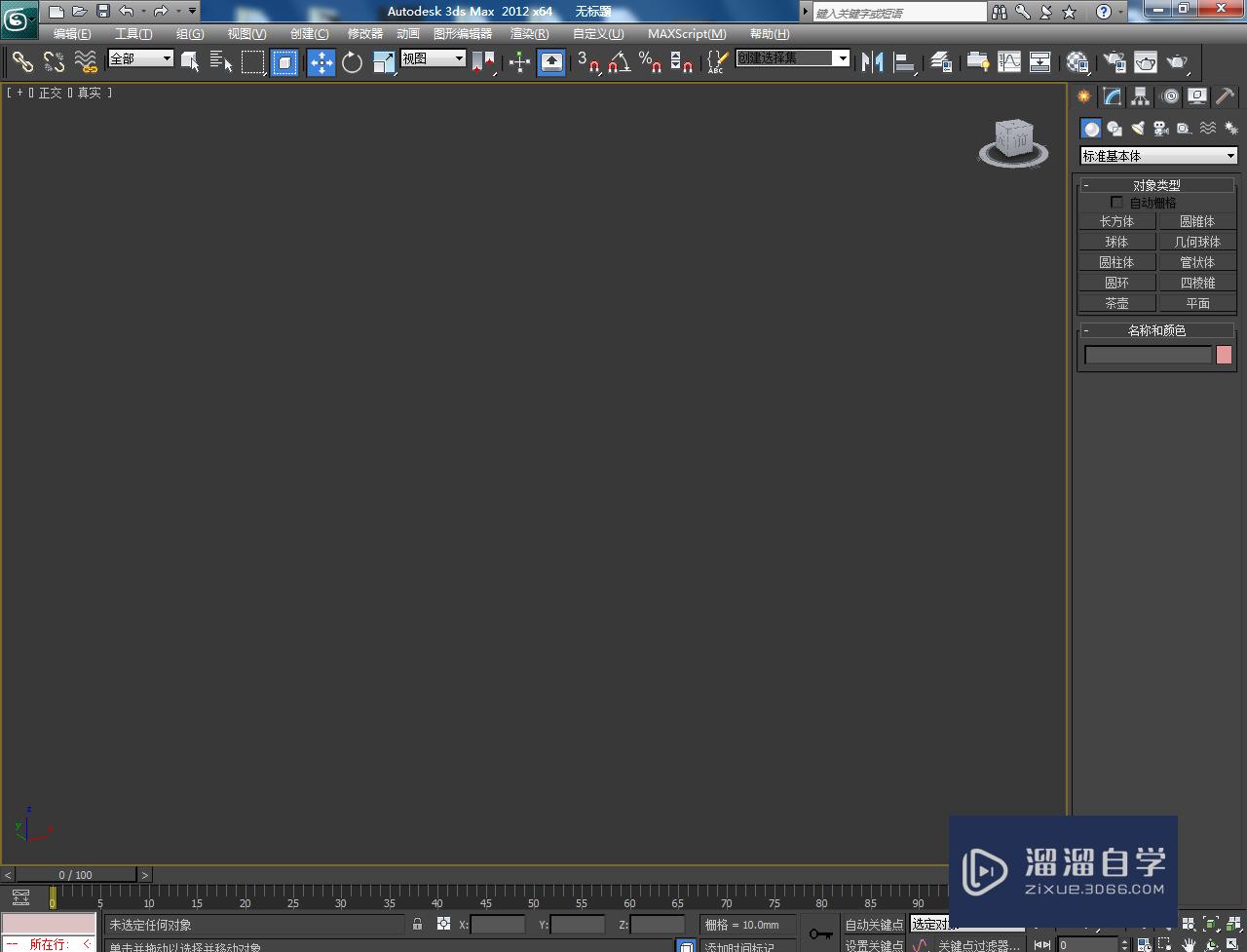
第2步
点击【创建】-【几何体】,按图示使用软件自带建模工具绘制出长方体和圆环体模型;
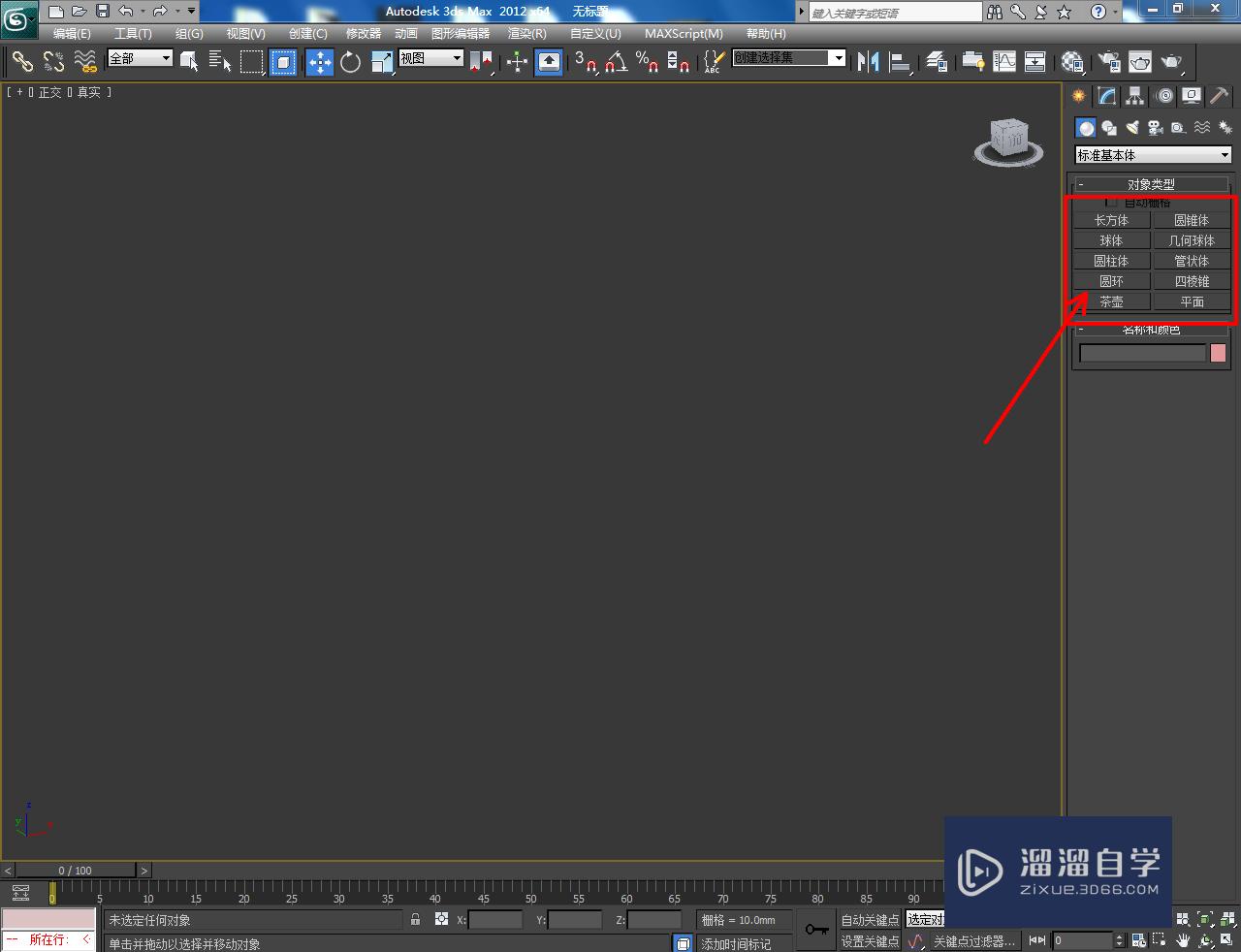


第3步
框选所有模型,点击鼠标右键-【转换为】-【转换为可编辑多边形】,将所有单体模型转换为可编辑多边形(如图所示);
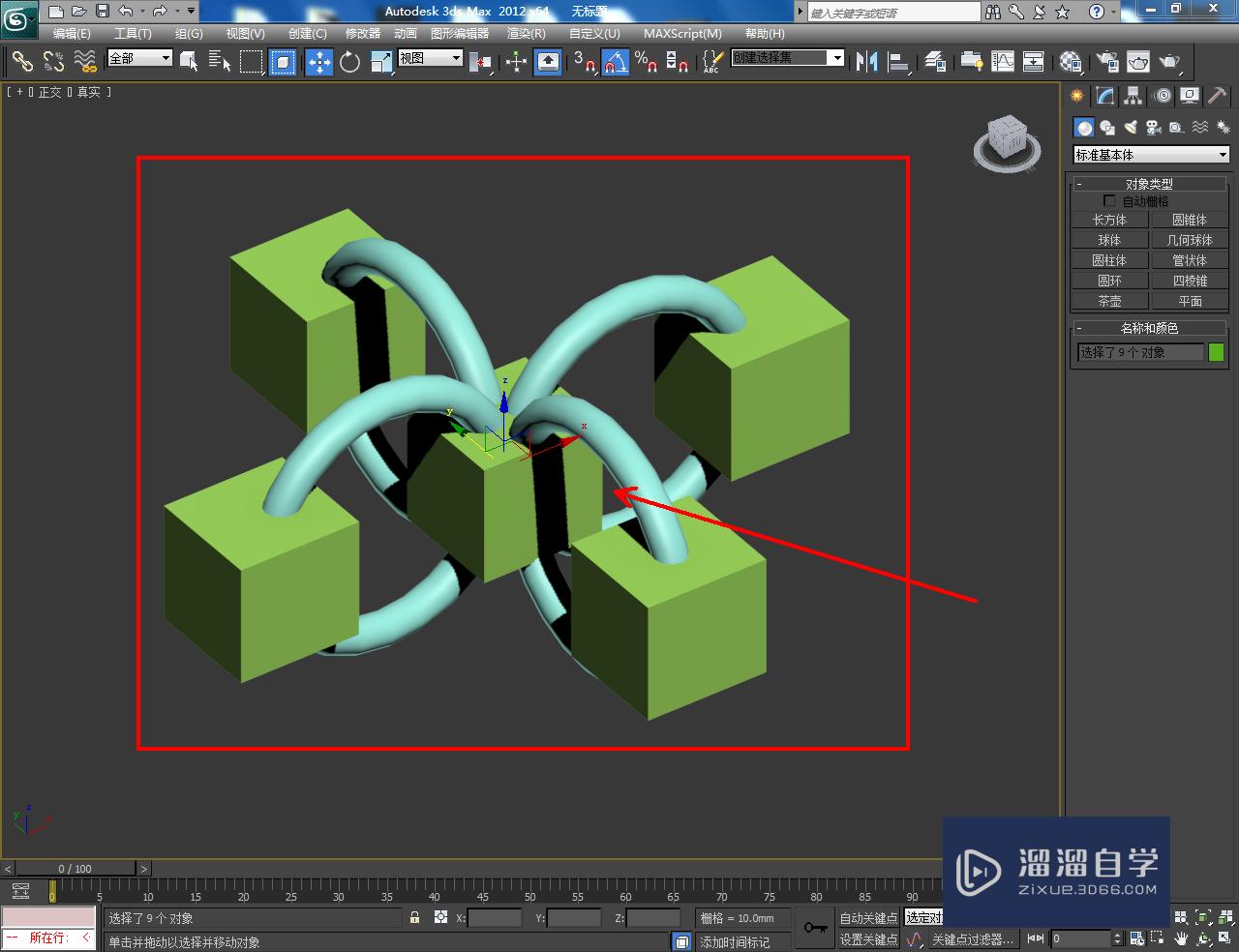
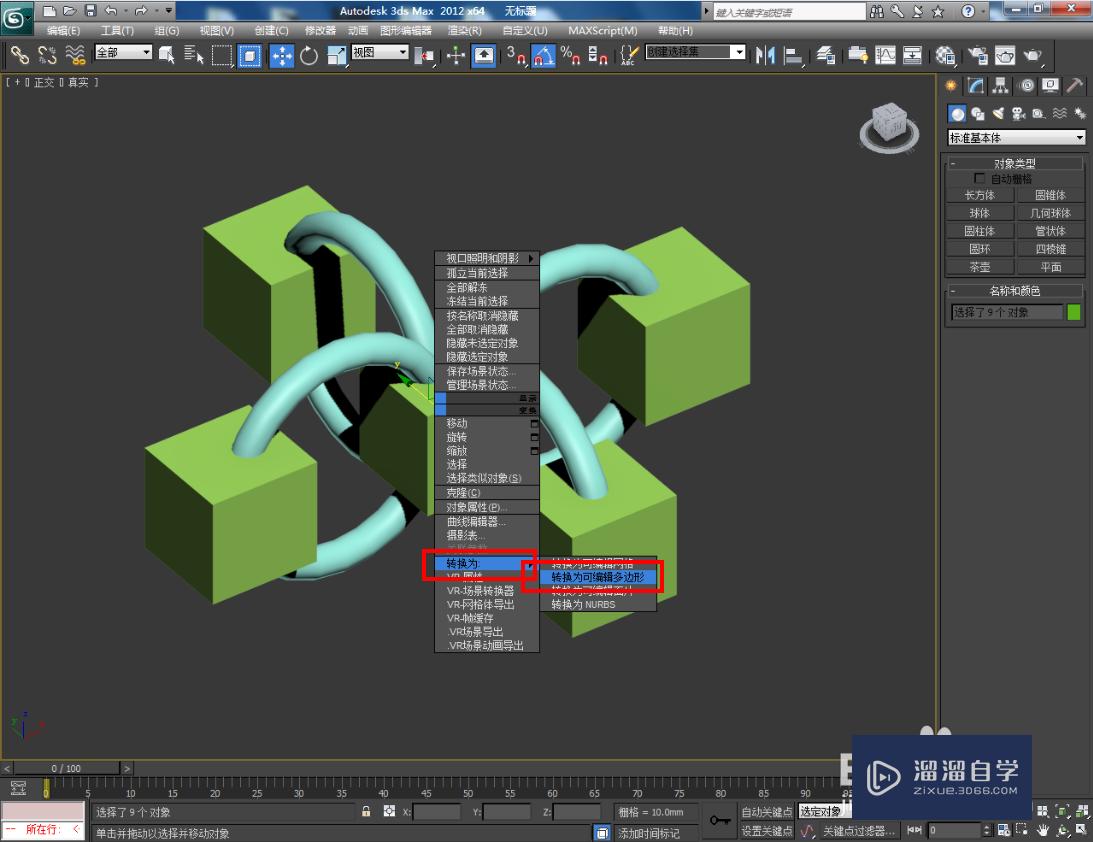

第4步
元素附加:选中一个模型后,点击右边工作区中的【附加】,依次拾取其他模型,将其他模型元素附加为一体;
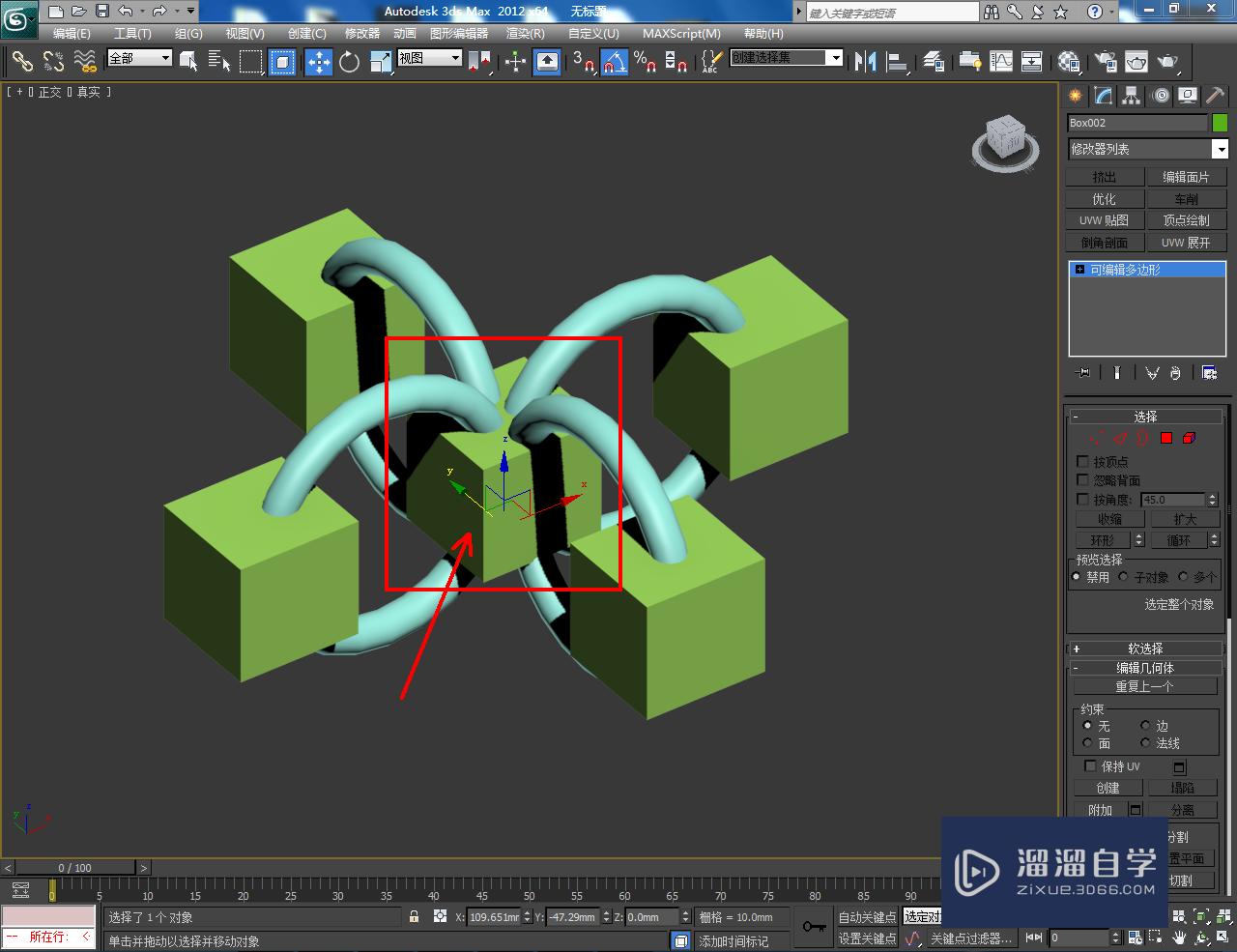

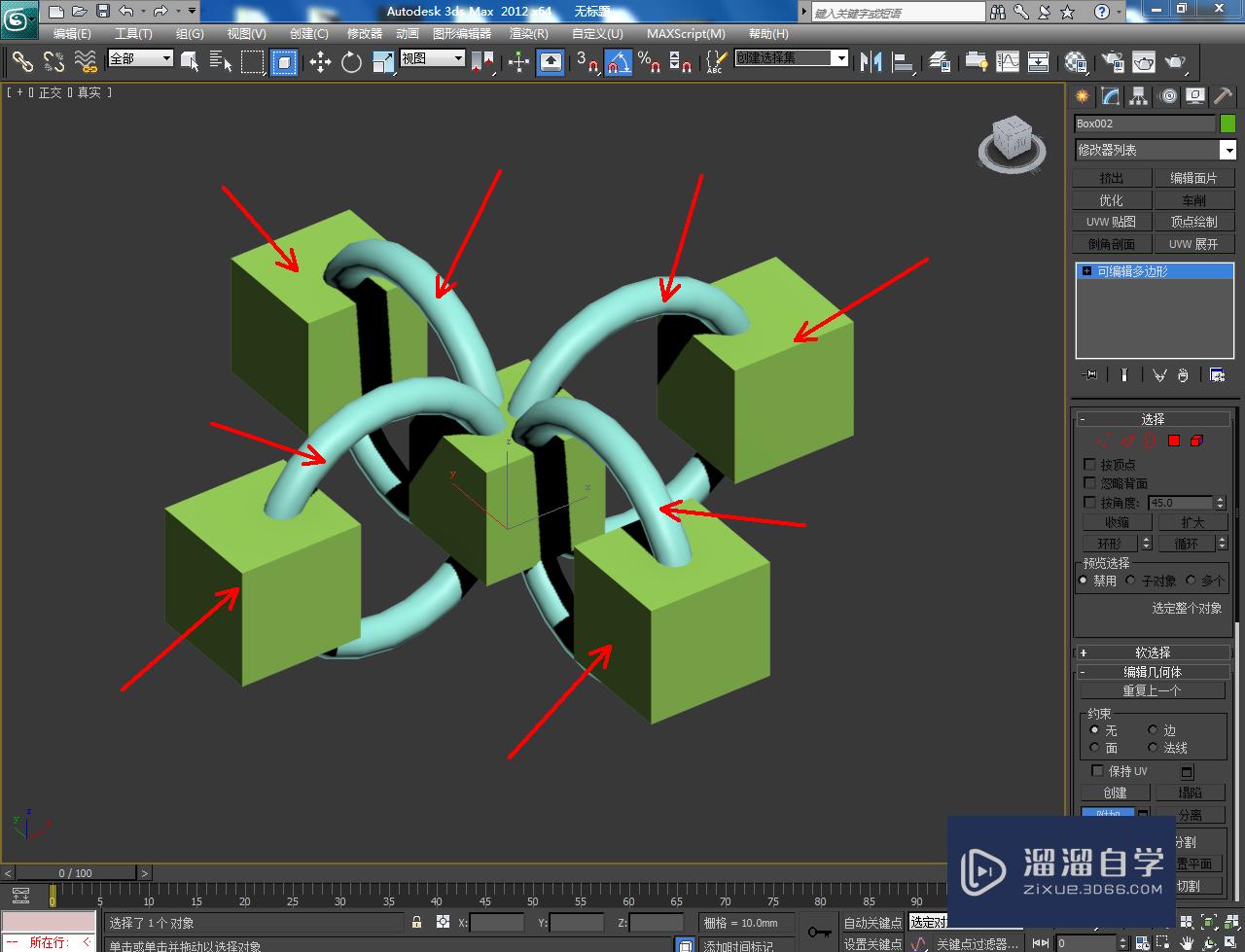


第5步
元素分离:点击右边工作区中的【元素】图标,选区想要分离出来的元素模型后,点击【分离】即可完成所选元素与原体模型的分离。以上就是关于3DMax模型元素附加与分离方法的所有介绍。

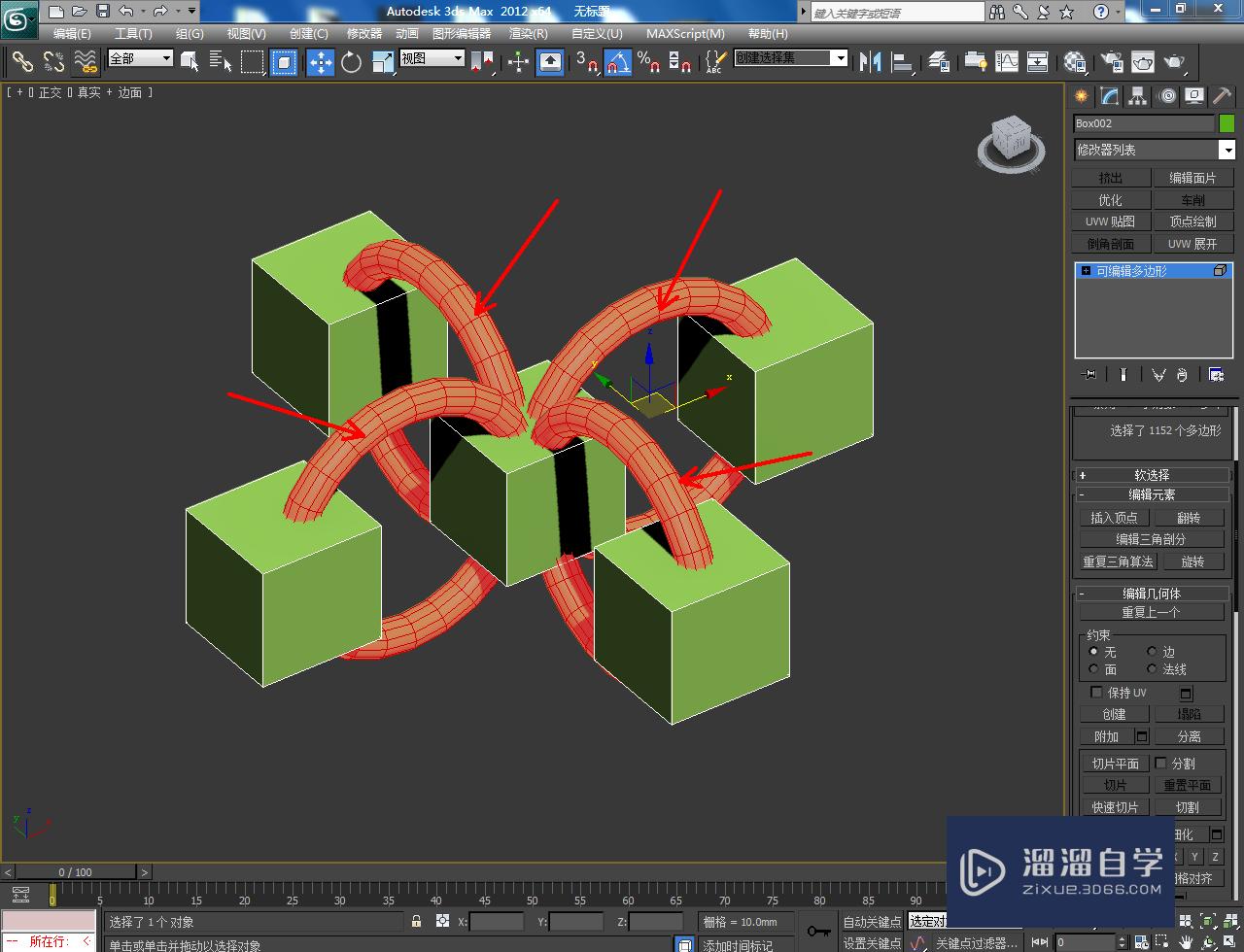

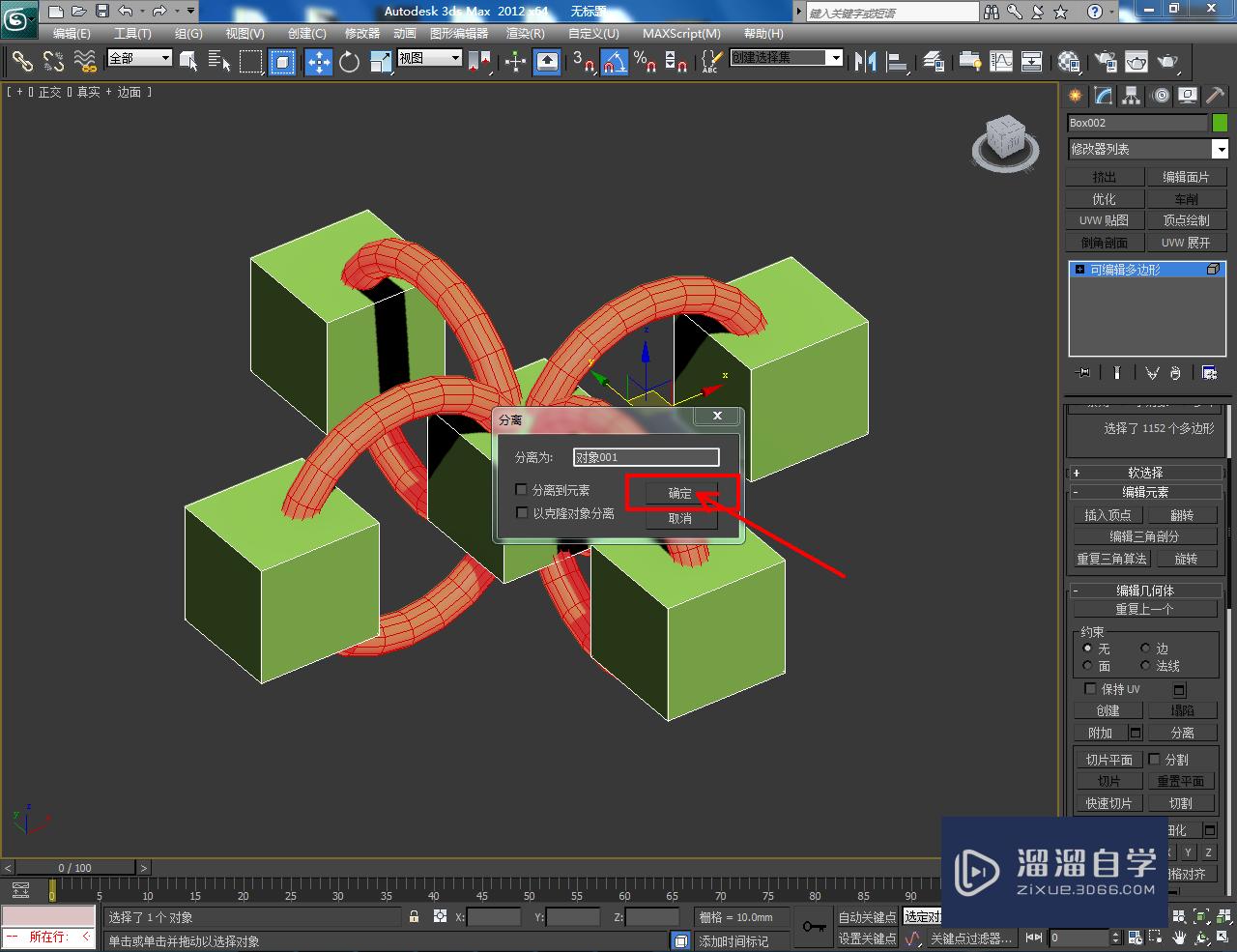

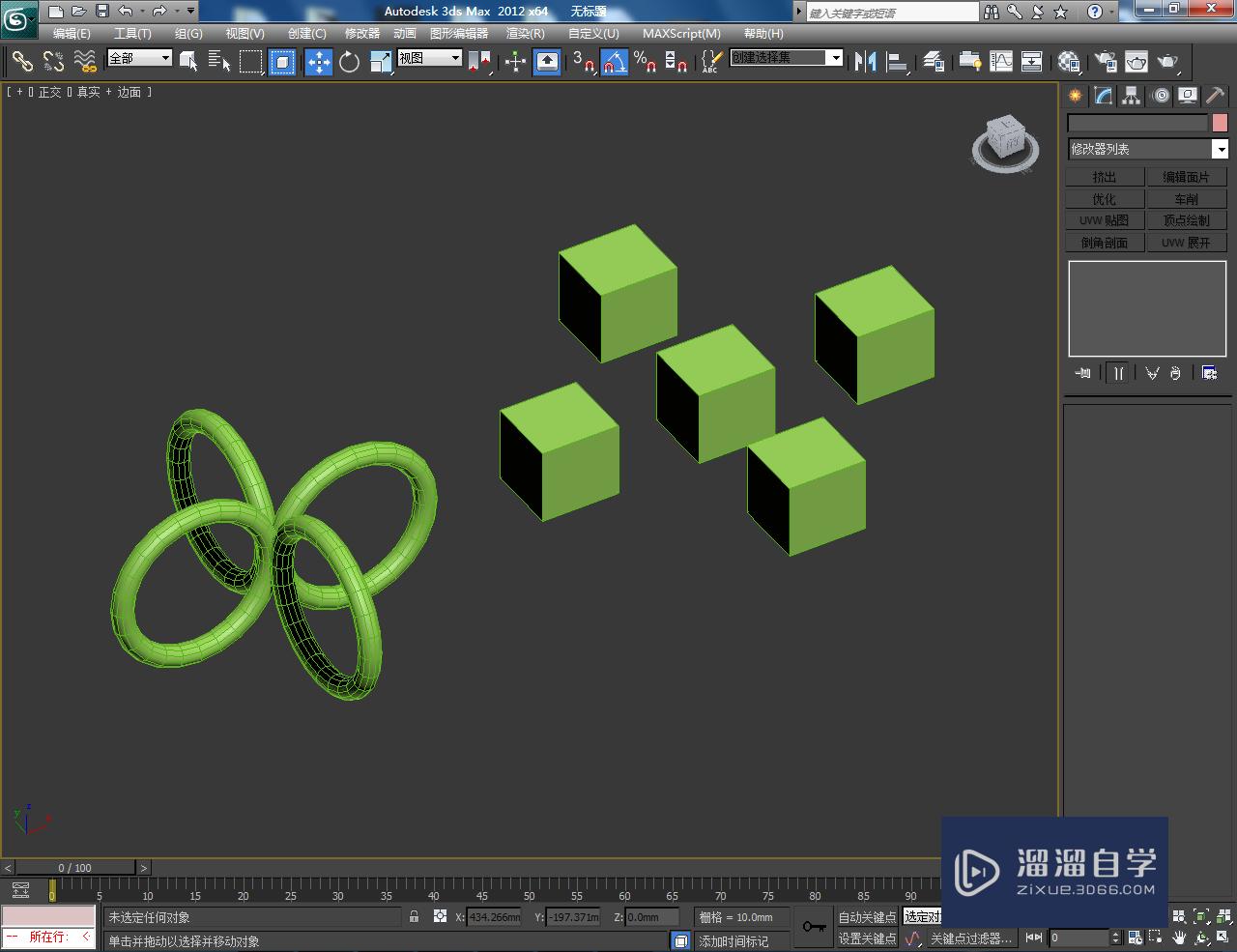

温馨提示
以上就是关于“3DMax模型元素附加与分离教程介绍”全部内容了,小编已经全部分享给大家了,还不会的小伙伴们可要用心学习哦!虽然刚开始接触3DMax软件的时候会遇到很多不懂以及棘手的问题,但只要沉下心来先把基础打好,后续的学习过程就会顺利很多了。想要熟练的掌握现在赶紧打开自己的电脑进行实操吧!最后,希望以上的操作步骤对大家有所帮助。
相关文章
距结束 06 天 07 : 11 : 12
距结束 01 天 19 : 11 : 12
首页









